Annonse
Er Android-smarttelefonen din smart nok til å deaktivere skjermlåsen når du kobler deg til hjemmenettverket? Vel, med en lokaliseringsprofil-app som Llama [No Longer Available] kan det være.
En skjerm som er sikret med en PIN-kode eller en mønsterlås, krever mer enn en sveip for å kunne låses opp. Du kan sette opp en PIN-kode fra enhetsinnstillingene, vanligvis gjennom Innstillinger> Sikkerhet> Skjermlås.
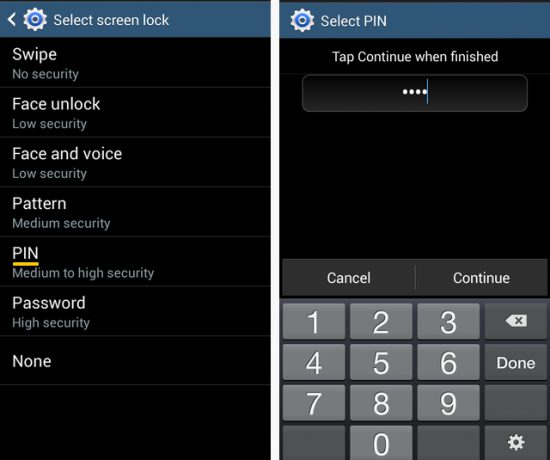
Når dette sikkerhetstiltaket er på plass, må alle som vil ha tilgang til enheten din komme seg forbi låseskjermen ved å oppgi PIN-koden. Dette er nyttig for å forhindre uautorisert tilgang til enheten din. Men når du er hjemme, kan det å bli irriterende å måtte låse opp skjermen for hver gang du slår på skjermen. Det er en av grunnene til at mange gjør unna skjermlåsen, som er et dårlig trekk fra et sikkerhetssynspunkt.
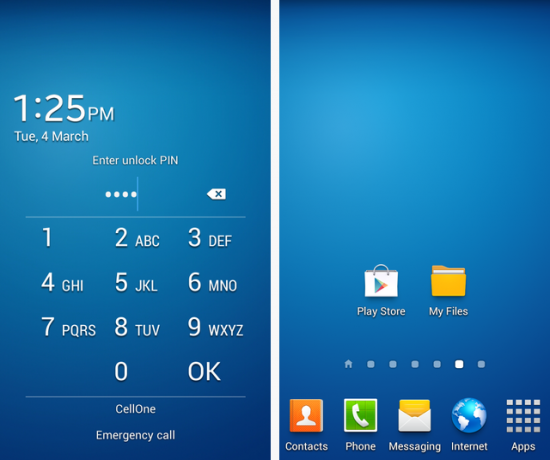
Den gratis og kraftig Llama-app Bruk Llama til å automatisere Android-telefonen din med posisjonsprofiler og merHvor smart er smarttelefonen din på en skala fra en til ti? Det kan være smart nok til å håndtere e-post, eller hjelpe deg med å navigere i ukjente urbane landskap. Men er det smart nok til å slå av ... Les mer kan løse dette problemet for deg. Det kan deaktivere skjermlåsen automatisk så snart du kobler deg til et pålitelig nettverk som hjemmenettverket, og selvfølgelig aktiverer låsen etter at du kobler fra.
Vi har allerede dekket et par andre måter å få samme resultat på bruker trygge områder Slik låser du opp Android-telefonen automatisk når du er koblet til et pålitelig Wi-Fi-nettverkEn smarttelefon er en veldig personlig enhet; Jeg vil definitivt ikke ønske at noen fikler med telefonen min uten min viten. Enda verre var det at noen som stjal enheten, ville ikke at de kunne ... Les mer og gjennom Lås opp med Wi-Fi Lås opp med Wifi: Deaktiver telefonlås når du er hjemme i ditt Wifi-nettverk [Android] Les mer . Men mange av oss har funnet Llama-måten bedre, hovedsakelig fordi den er mer pålitelig. Her er en trinn-for-trinn-guide for å sette opp Llama for å bli kvitt den irriterende enhetslåsen når du er hjemme.
Si hei til Llama
Når du installerer Llama og utforsker grensesnittet, vil du legge merke til at det er en pratsom app som gir detaljerte forklaringer for hver handling. Instruksjonene forsvinner når du trykker på Okey Dokey / Groovy på hver av dem. Men ikke bekymre deg, de går ikke tapt for alltid. Trenger du å lese instruksjonene etter at alt annet har mislyktes? Få tilgang til dem fra Hvordan kan jeg hjelpe deg? ved å klikke på Llama-ikonet nederst i appen.
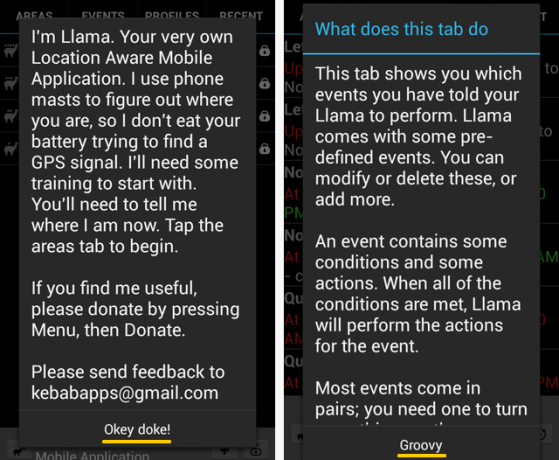
For dette innlegget må vi bekymre oss for arrangementer bare fane. Som standard er det allerede noen hendelser på plass, for eksempel å bytte til a Stille profil om natten og når du er på jobb.
Housetraining Llama - Det er ikke hva du tror
For å delegere en oppgave til Llama, må vi lage en hendelse, som innebærer en eller flere forhold fulgt av en eller flere handlinger. Med enkle ord, hva vi trenger er et hvis-dette-da-det oppsettet.

I dette tilfellet, vår Hvis innebærer å koble til et spesifikt Wi-Fi-nettverk, og vårt Deretter innebærer å deaktivere skjermlåsen. Llama-hendelser fungerer vanligvis i par, noe som betyr at du må parre denne hendelsen med en annen som gjør at skjermlåsen på Wi-Fi kobles fra.
Deaktivere skjermlås på Wi-Fi Connect
Trinn 1: I arrangementer fanen, se etter linjen nederst i appgrensesnittet. Ja, det er linjen som viser linjer som Ikke relatert til Dalai Lama og Lama lama and. Nå trykker du på + -ikonet i den linjen for å legge til en hendelse. Gi nytt navn til hendelsen, eller ikke. Legg til. På skjermen som følger Hvis tilstand ved å tappe på Legg til betingelse og velge Wi-Fi-nettverk koblet fra listen som dukker opp.
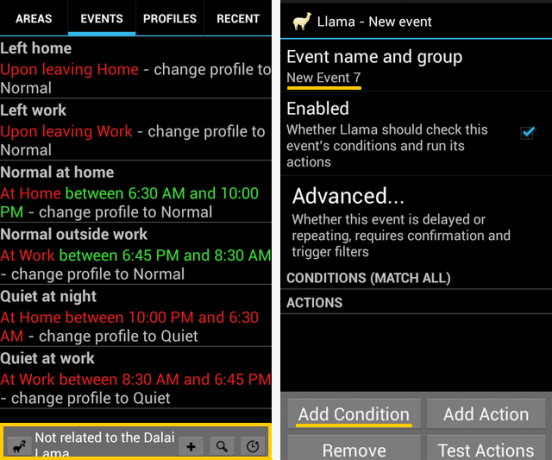
Steg 2: I neste popup kan du se en liste over tilgjengelige nettverk. Merk av i ruten ved siden av navnet på det pålitelige nettverket, og trykk på OK. Nå er du tilbake til hendelsesskjermen. Hvis ting fungerte fint til her, flott! Du kan hoppe til trinn 4.
Trinn 3: Hvis nettverket ditt ikke er oppført i popup-en, er det sannsynlig at Wi-Fi er av eller at nettverket ditt ikke er innen rekkevidde. Du må ta en liten omvei her. Forsikre deg om at du er innenfor rekkevidden til nettverket, slå av Wi-Fi og slå den på igjen.
Selv om du ikke valgte et nettverk i forrige trinn, Wi-Fi-nettverk koblet vil fortsatt vises på skjermbildet for opprettelse av hendelser, så du vil ikke kunne legge det til igjen med mindre du fjerner det først. For å gjøre det, trykk på Fjerne, velg Wi-Fi Network Connect tilstand, og den er borte! Nå tilbake til trinn 1. Denne gangen skal du kunne se hjemmenettverket ditt og velge det i trinn 2.
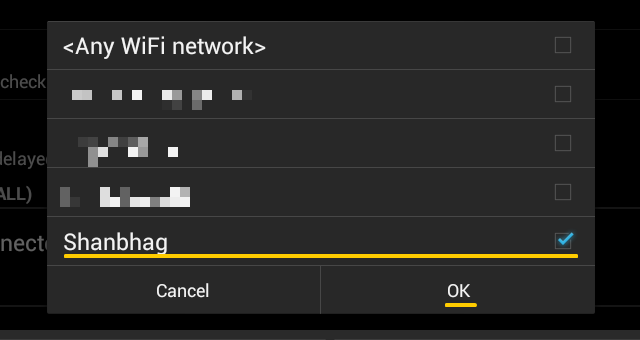
Trinn 4: Tap Legg til handling fra skjermbildet for oppretting av hendelser. En liste over potensielle handlinger dukker opp. Å velge Passord for skjermlås. Du blir bedt om å aktivere Llama som enhetsadministrator Okey Doke! Det er. Aktiver Llama som enhetsadministrator og følg instruksjonene på skjermen, og svar på alt bekreftende.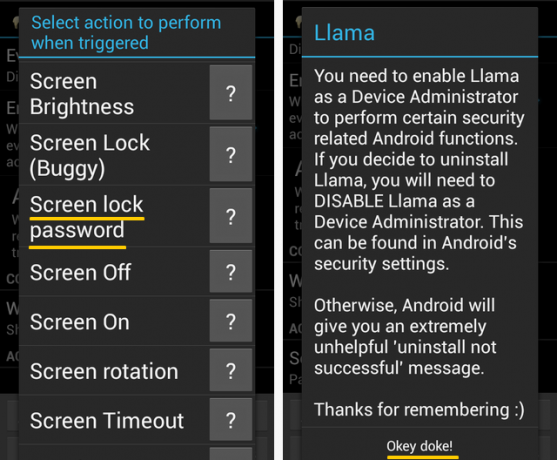 Når du blir bedt om å oppgi et passord og bekrefte det, la passordfeltet være tomt begge gangene, og slo ok.
Når du blir bedt om å oppgi et passord og bekrefte det, la passordfeltet være tomt begge gangene, og slo ok.
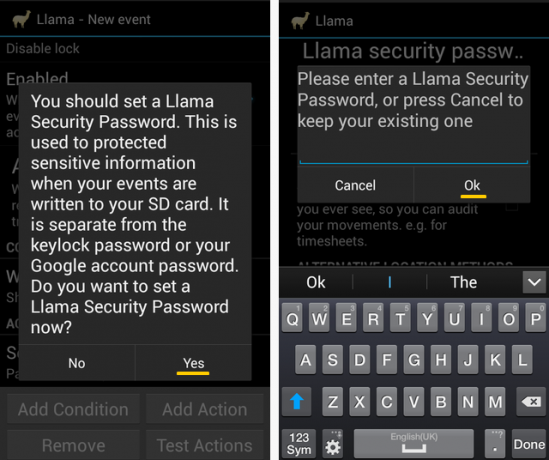
Slå den Tilbake -knappen på enheten din, og du kan se hendelsen du nettopp opprettet.
Aktivere skjermlås ved Wi-Fi-frakobling
Denne hendelsen er en slags reversering av den forrige, og prosessen som er involvert i å sette den opp stort sett den samme som før, bortsett fra noen få endringer:
- Gå gjennom trinn 1 til 3, velg Wi-Fi-nettverk koblet fra i stedet for Wi-Fi-nettverk koblet i trinn 1.
- Når du velger Passord for skjermlås i trinn 4, trenger du ikke å gå gjennom aktiveringsprosessen igjen. Du blir bedt om å oppgi en PIN-kode og bekrefte den. Men denne gangen, ikke la det være tomt. Skriv inn en fin og sikker PIN-kode. Merk at hvis du allerede har satt opp en PIN-kode ved å bruke enhetsinnstillinger, vil denne nye PIN-koden overstyre den første.
- Legg til Skjerm lås som den andre handlingen, og velg deretter Aktiver skjermlås.
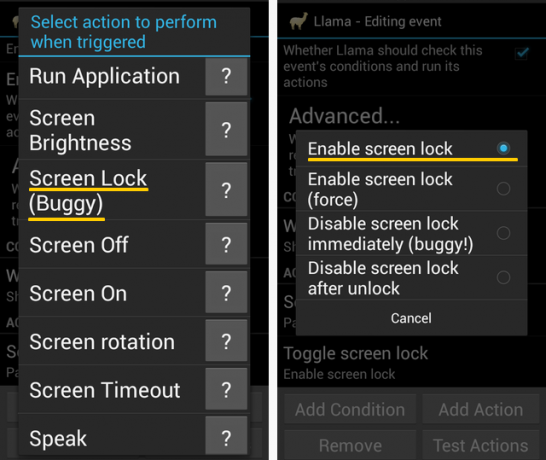
Nå er enheten din beskyttet med et passord, med mindre du er koblet til nettverket du valgte før. Hvis du vil se begge de nye hendelsene i aksjon, åpner du arrangementer fanen og se hvordan de vekselvis er uthevet i grønt når du kobler deg til og kobler fra ditt Wi-Fi-hjem.
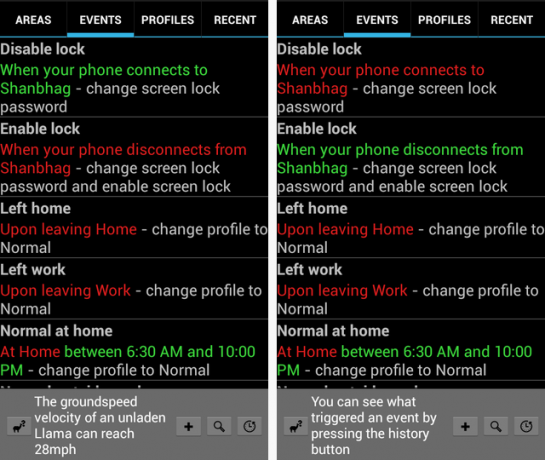
Lamaer er som kameler, men mye mer fantastisk
Når du har lært hvordan du konfigurerer Llama for å gjøre budgivning, hva er det som hindrer deg i å fokusere på viktigere oppgaver som å se på YouTube-videoer hele dagen?
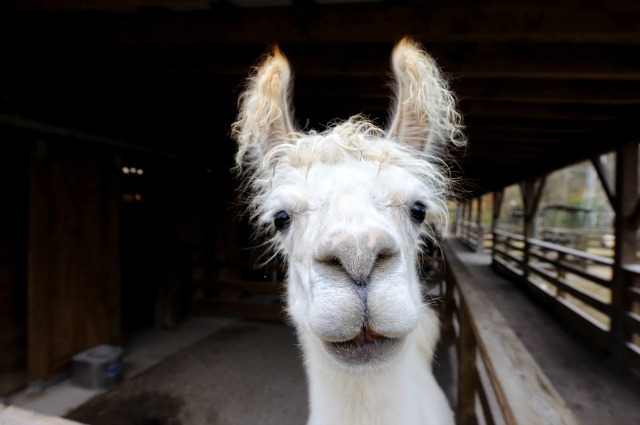
På en alvorlig oppmerksomhet er skjermlåsen avgjørende for sikkerheten til Android-enheten din, men den avbryter arbeidsflyten til de mest uhensiktsmessige tider. Med enkle justeringer som den som er beskrevet her, kan du kvitte deg med låsen på Andorid-enheten din i det minste på steder du anser som trygge, for eksempel hjemmet ditt. Aktivering / deaktivering av skjermlåsfunksjonen er en av de mange automatiserte oppgavene som Llama er i stand til å håndtere for deg. tasker er en annen app som håndterer automatisering basert på stedsprofiler, men jeg for en foretrekker den gratis og morsomme fetteren, Llama.
Har du en bedre oppsett for å deaktivere skjermlås? Vi er alle ører.
Bildekreditter: Et derivat av Kaptein, lamaen av ralphandjenny (brukt under CC)
Akshata trente i manuell testing, animasjon og UX-design før han fokuserte på teknologi og skriving. Dette samlet to av favorittaktivitetene hennes - å ha mening i systemer og forenkle sjargong. Hos MakeUseOf skriver Akshata om å gjøre det beste ut av Apple-enhetene dine.


